win11粘滞键引起键盘失灵怎么取消 win11粘滞键导致键盘失灵解决方法
更新时间:2023-12-21 09:47:32作者:xinxin
在win11系统中,粘滞键其实是一种专门为了同时按下两个或者多个有困难的人设计的,通常在键盘中连续按电脑五次shift按键触发,因此难免也会出现win11系统中粘滞键导致键盘失灵的问题,对此win11粘滞键引起键盘失灵怎么取消呢?这里小编就给大家带来win11粘滞键导致键盘失灵解决方法。
推荐下载:win11正式版下载
具体方法:
方法一:同时按下键盘上的“Win+Alt”就可以关闭键盘粘滞键了。
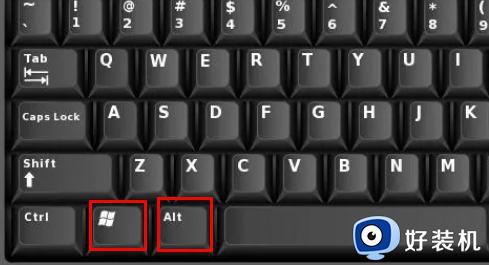
方法二:
1、点击下方任务栏中的开始,选择菜单列表中的“设置”选项。
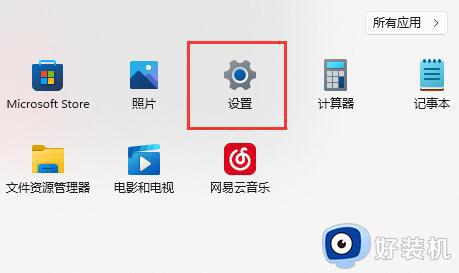
2、在打开的窗口界面中,点击左侧中的“辅助功能”选项。
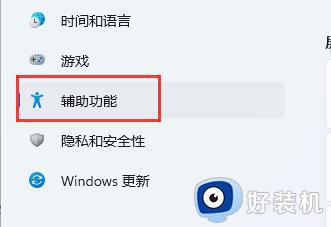
3、然后点击右侧“交互”中的“键盘”选项。
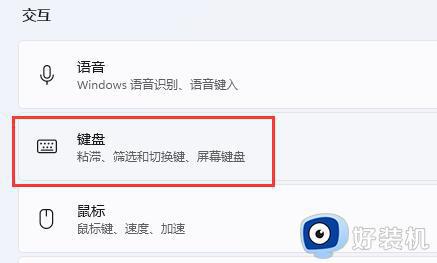
4、然后找到其中的“粘滞键”,将其右侧的开关按钮关闭就可以了。
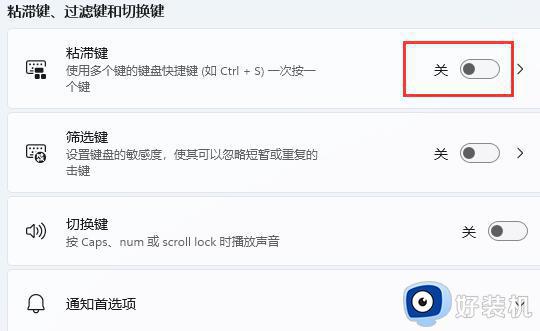
以上就是小编给大家介绍的win11粘滞键导致键盘失灵解决方法了,如果你电脑有出现类似的情况,那么就可以根据小编的操作来进行解决,非常的简单快速,一步到位。
win11粘滞键引起键盘失灵怎么取消 win11粘滞键导致键盘失灵解决方法相关教程
- win11粘连键盘怎么取消 win11怎么关闭键盘粘连键
- Win11如何打开键盘粘滞键 Win11的键盘粘滞键设置教程
- win11粘滞键怎么关闭 win11关闭粘滞键的方法
- 取消Win11 shift键粘滞功能方法 Win11 shift键粘滞如何关闭
- win11粘滞键关不了如何修复 win11关闭不了粘滞键怎么办
- win11wasd键都变成快捷键什么原因 win11wasd键都变成快捷键原因和解决方法
- win11粘滞键为什么关闭会自动打开 win11粘滞键关闭了又自动开启了怎么解决
- win11粘滞键的启用方法 win11如何启用粘滞键
- win11键盘失灵按什么键恢复 win11键盘失灵的解决方法
- win11键盘失灵的修复方法 win11键盘失灵怎么修复
- win11家庭版右键怎么直接打开所有选项的方法 win11家庭版右键如何显示所有选项
- win11家庭版右键没有bitlocker怎么办 win11家庭版找不到bitlocker如何处理
- win11家庭版任务栏怎么透明 win11家庭版任务栏设置成透明的步骤
- win11家庭版无法访问u盘怎么回事 win11家庭版u盘拒绝访问怎么解决
- win11自动输入密码登录设置方法 win11怎样设置开机自动输入密登陆
- win11界面乱跳怎么办 win11界面跳屏如何处理
win11教程推荐
- 1 win11安装ie浏览器的方法 win11如何安装IE浏览器
- 2 win11截图怎么操作 win11截图的几种方法
- 3 win11桌面字体颜色怎么改 win11如何更换字体颜色
- 4 电脑怎么取消更新win11系统 电脑如何取消更新系统win11
- 5 win10鼠标光标不见了怎么找回 win10鼠标光标不见了的解决方法
- 6 win11找不到用户组怎么办 win11电脑里找不到用户和组处理方法
- 7 更新win11系统后进不了桌面怎么办 win11更新后进不去系统处理方法
- 8 win11桌面刷新不流畅解决方法 win11桌面刷新很卡怎么办
- 9 win11更改为管理员账户的步骤 win11怎么切换为管理员
- 10 win11桌面卡顿掉帧怎么办 win11桌面卡住不动解决方法
